win7摄像头开启教程
现在我们越来越多的需要使用到电脑摄像头,比如在视频聊天或者网络直播等情况下就需要用到摄像头。如果我们的电脑安装了摄像头,我们可以在系统文件里找到自带的启动程序,或者使用其他软件启动。
win7摄像头开启教程
首先,一般电脑是没有自带摄像头的,我们要确保自己安装了摄像头。
方法一:
1、首先右键点击“计算机”,选择“管理”。

2、接着打开里面的“设备管理器”,在图像设备中找到自己的摄像头,右键选中,选择“属性”。
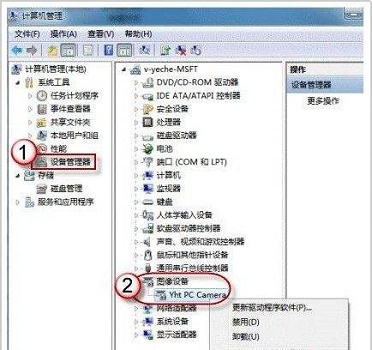
3、然后在“驱动程序”选项卡中点击“驱动程序详细信息”,就能看到摄像头详细信息了。
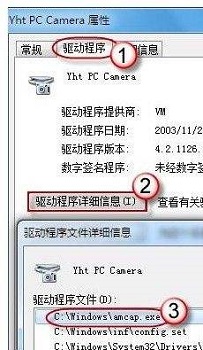
4、跟着详细信息找到这个文件,就可以打开使用了。

方法二:
1、我们也可以使用其他软件打开摄像头,更加方便快捷。
2、首先下载一个摄像头软件。【360魔法摄像头下载】
3、使用这个软件,系统会自动打开摄像头,不需要再使用系统自带的摄像头。还能够进行拍照、录像等多种操作。
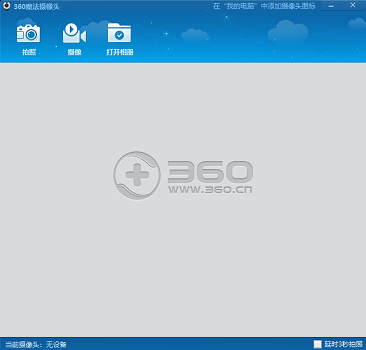
相关文章:win7刻录光盘步骤 | win7蓝牙在哪里
以上就是win7摄像头开启教程了。想要使用摄像头的朋友们赶紧去试着开启摄像头拍出想要的画面吧。想知道更多相关教程还可以收藏本站。
展开全部内容
上一篇:
win7启动速度优化教程下一篇:
win7启动盘更改教程相关问答
更多>
怎么开启电脑摄像头
联想电脑摄像头怎转向前面
 联想电脑的摄像头转向前面通常有以下几种方法: 1. 物理调节:有些联想电脑的摄像头可以通过手动旋转或调整来改变拍摄方向。你可以在摄像头周围寻找可旋转或可调节的部件,并尝试将其转向前面。 2. 软件设置:在联想电脑上,你可以使用预装的摄像头应用程序或系统设置来调整摄像头的方向。 以下是一般的步骤: - 打开摄像头应用程序或进入系统设置。 - 在设置中查找与摄像头相关的选项。 - 查找"摄像头方向"、
联想电脑的摄像头转向前面通常有以下几种方法: 1. 物理调节:有些联想电脑的摄像头可以通过手动旋转或调整来改变拍摄方向。你可以在摄像头周围寻找可旋转或可调节的部件,并尝试将其转向前面。 2. 软件设置:在联想电脑上,你可以使用预装的摄像头应用程序或系统设置来调整摄像头的方向。 以下是一般的步骤: - 打开摄像头应用程序或进入系统设置。 - 在设置中查找与摄像头相关的选项。 - 查找"摄像头方向"、
 2024-08-26
2024-08-26
 2999人浏览
2999人浏览
 联想电脑的摄像头转向前面通常有以下几种方法: 1. 物理调节:有些联想电脑的摄像头可以通过手动旋转或调整来改变拍摄方向。你可以在摄像头周围寻找可旋转或可调节的部件,并尝试将其转向前面。 2. 软件设置:在联想电脑上,你可以使用预装的摄像头应用程序或系统设置来调整摄像头的方向。 以下是一般的步骤: - 打开摄像头应用程序或进入系统设置。 - 在设置中查找与摄像头相关的选项。 - 查找"摄像头方向"、
联想电脑的摄像头转向前面通常有以下几种方法: 1. 物理调节:有些联想电脑的摄像头可以通过手动旋转或调整来改变拍摄方向。你可以在摄像头周围寻找可旋转或可调节的部件,并尝试将其转向前面。 2. 软件设置:在联想电脑上,你可以使用预装的摄像头应用程序或系统设置来调整摄像头的方向。 以下是一般的步骤: - 打开摄像头应用程序或进入系统设置。 - 在设置中查找与摄像头相关的选项。 - 查找"摄像头方向"、
 2024-08-26
2024-08-26
 2999人浏览
2999人浏览
新人礼遇,下单最高立减100元
00
:00
后结束




 一分钟预约、五分钟响应、低至30分钟上门
一分钟预约、五分钟响应、低至30分钟上门




